Win11误删文件怎么恢复? Win11还原Windows文件和设置的用法
在Win11系统中,如果您不小心删除了重要的文件或者想将系统恢复到某个特定的状态,还原Windows文件和设置就显得至关重要。这篇文章将为android您详细介绍如何在Win11中还原文件和设置。

1、按【 Win + i 】组合键,打开设置,左侧点击【系统】,右侧往下,找到并点击【系统信息】;
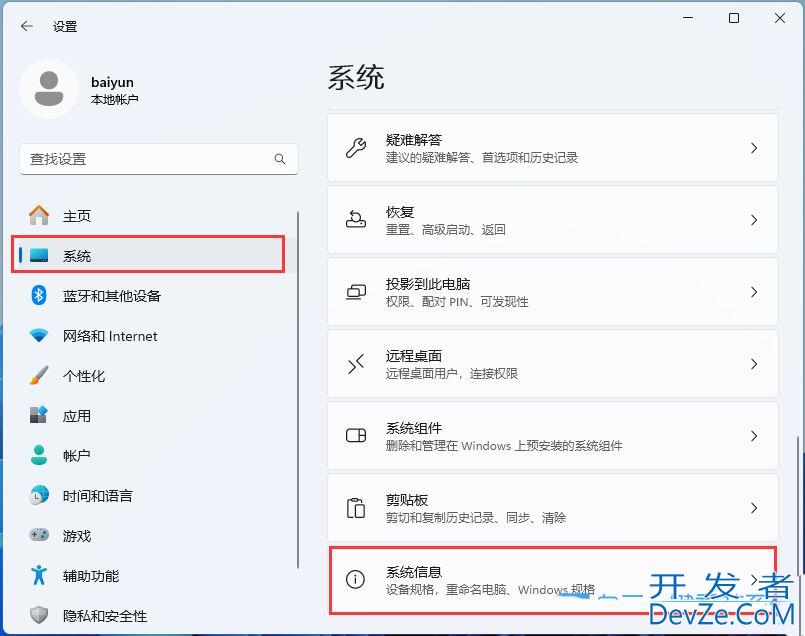
2、相关链接这里,点击【系统保护】;
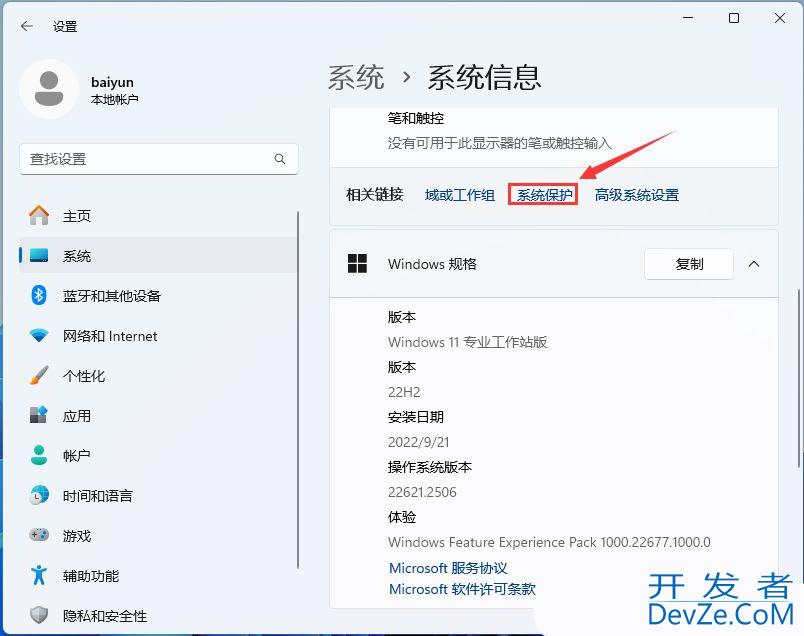
3、系统属性窗口,【系统保护】选项卡下,要确保保护设置下的【本地磁盘(C:)(系统)】项是【启用】的;
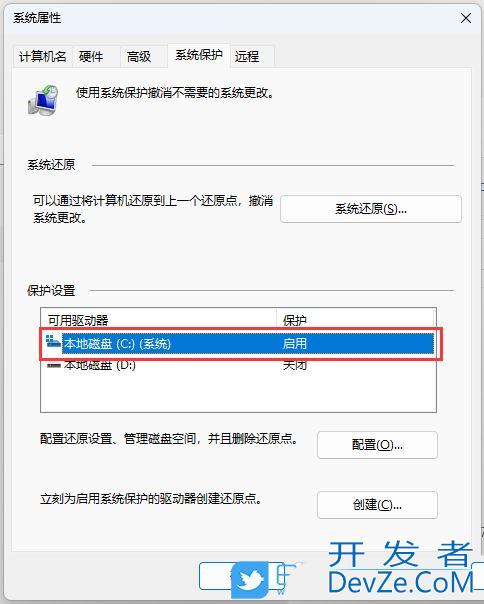
4、再点击【系统还原】;
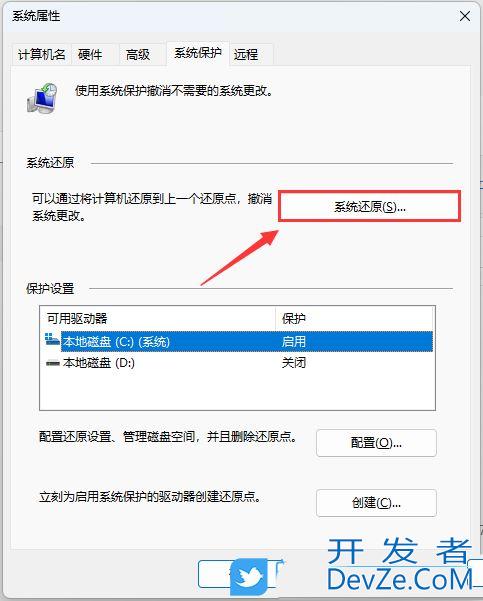
5、系统还原窗口,点击【下一页】;系统还原可以帮助解决使计算机运行缓js慢或停止响应的问题。系统还原不会影auoDqpzJ响你的任何文档、图片或其他个人数据。最近安装的程序和驱动程序可能会被卸载。
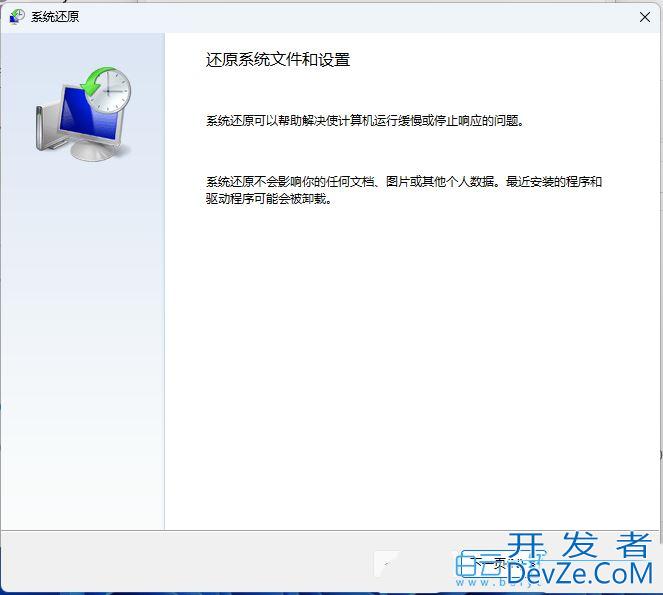
6、勾选【显示更多还原点】;
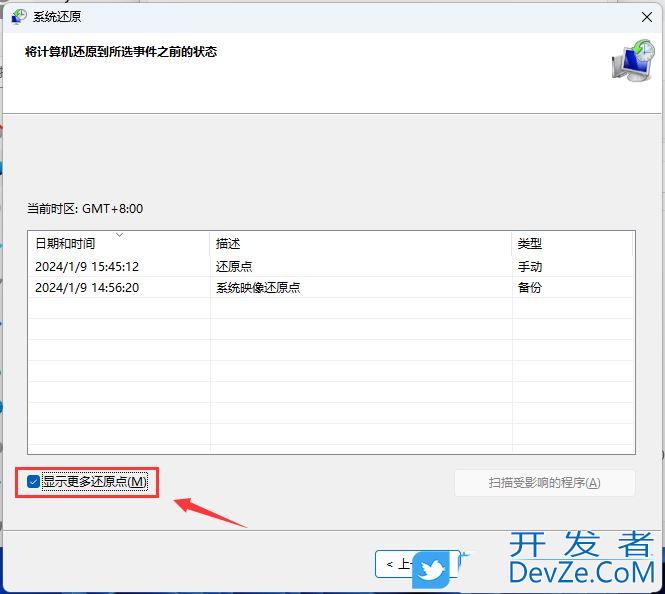
7、选择一个时间的还原点,再点击【下一页】;

8、确认要还原的磁盘,然后点击【下一页】;
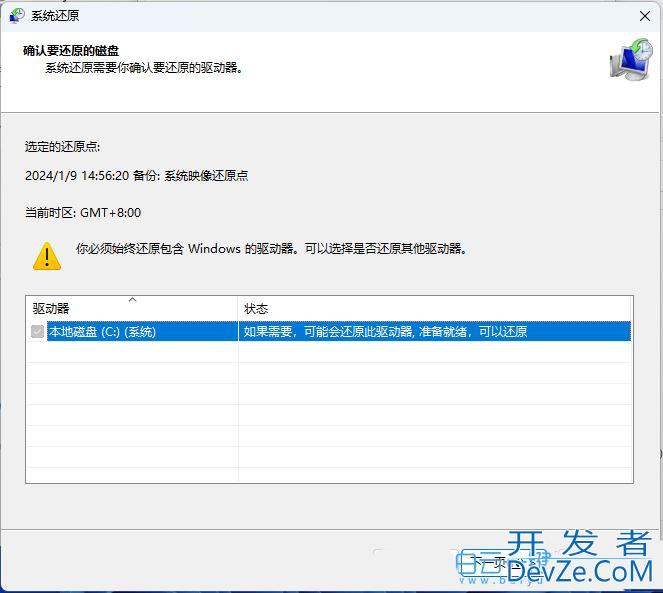
9、确认还原点,没有问题的话,点击【完成】;
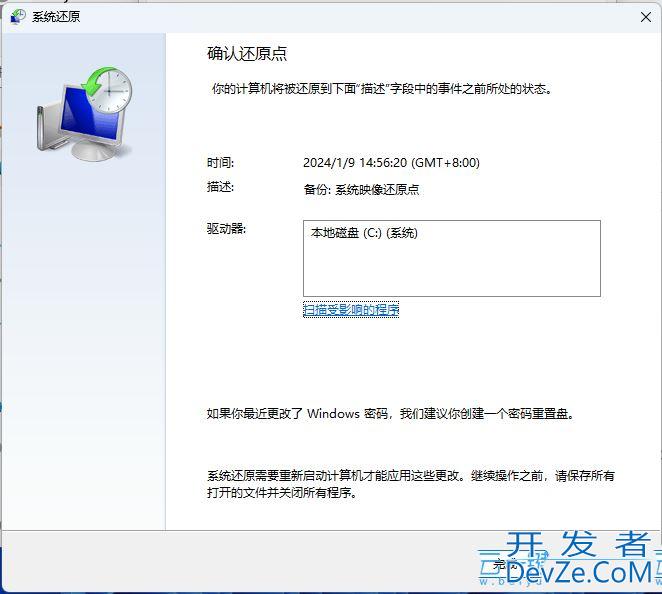
10、启动后,系统还原不能中断。你希望继续吗?点击【是】;
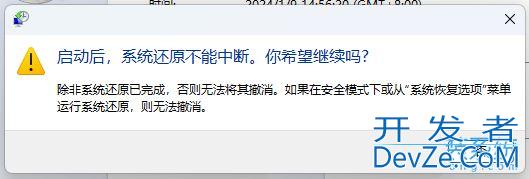
11、这时候,电脑会auoDqpzJ重启,并提示“正php在还原 Windows 文件和设置”;
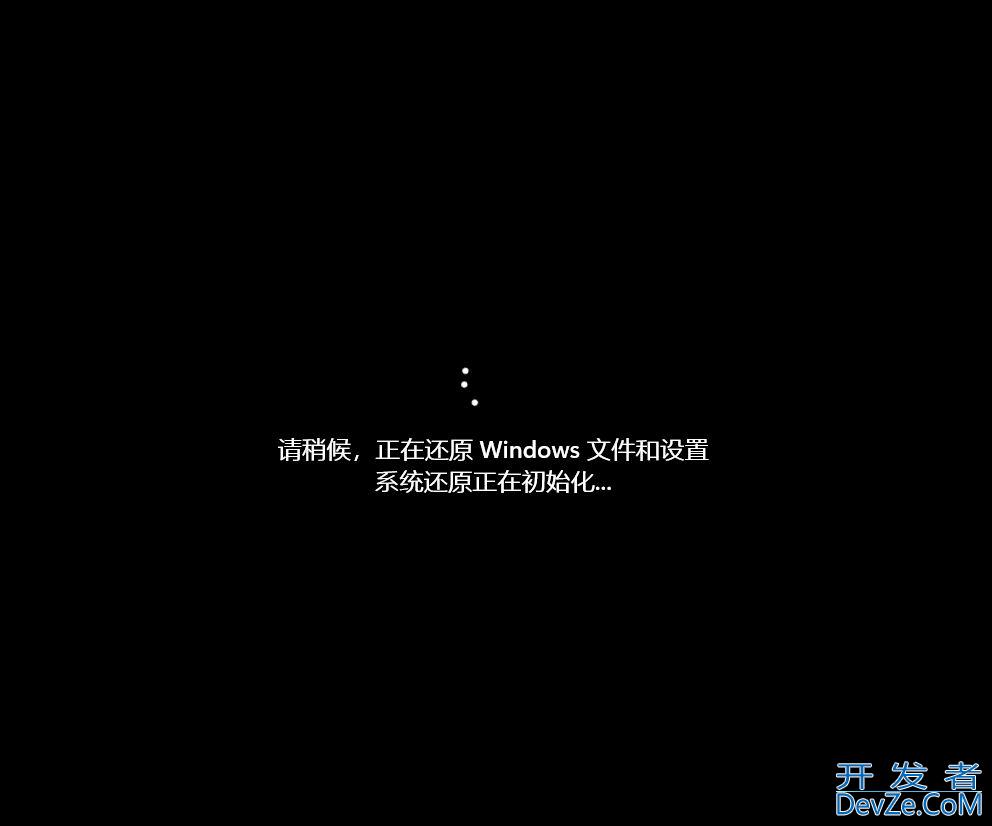
以上就是Win11怎么还原Windows文件和设置的解决办法,希望大家喜欢,请继续关注编程客栈(www.devze.com)。








 加载中,请稍侯......
加载中,请稍侯......
精彩评论